Benvenuto nella nostra guida su come configurare Xbox Game Pass per PC. In mezzo al bombardamento degli annunci fatti da Microsoft all’E3 2019, quello che ha davvero entusiasmato le orecchie dei giocatori di PC è stato l’arrivo del suo servizio di abbonamento mensile, Xbox Game Pass su PC.
Confusamente, una versione limitata di Xbox Game Pass esisteva già sul PC come parte della console Game Pass, ma conteneva solo alcuni titoli Microsoft di prima parte.
Questa nuova iterazione viene fornita con la nuova app Xbox. Ha già oltre 100 giochi nella sua libreria per un prezzo introduttivo di $ 1 / £ 1 per il primo mese, poi $ 5 / £ 4 / AU $ 4,95 al mese, mentre l’app Xbox è in beta e $ 9,99 / £ 7,99 / AU $ 10,95 un mese dopo.
Con giochi come Metro Exodus, Wolfenstein 2, Football Manager 2019 e un sacco di titoli indie, è un ottimo affare qualunque sia il modo in cui lo tagli. Ma la nuova app Xbox è ancora in beta, ed è tutto un po ‘imbarazzante da configurare. L’app ha ancora grossi problemi con una scarsa velocità di download e in alcuni casi i giochi non funzionano.
Per aiutarti, abbiamo creato una guida che ti mostra come configurare Xbox Game Pass per PC.
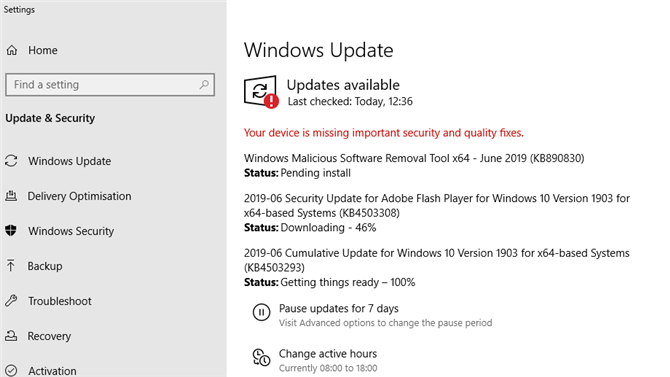
Credito immagine: Microsoft / TechRadar
1. Aggiornamento a Windows 10 versione 1903
Fedele alla forma, il principale aggiornamento che doveva arrivare a Windows 10 nel maggio 2019 non si è ancora esteso a una grande percentuale di utenti. L’aggiornamento per Windows 10 maggio 2019 – o Windows 10 versione 1903 – è necessario per eseguire la nuova app Xbox e utilizzare Xbox Game Pass per PC.
Per verificare se sei sulla versione 1903, in Windows 10 vai su Impostazioni> Aggiorna Sicurezza quindi fare clic su ‘OS build info’ nel riquadro a destra.
Scorri verso il basso e guarda sotto ‘Specifiche di Windows’ per vedere se sei sulla versione 1903.
Se hai già l’ultimo aggiornamento, puoi farlo scarica e installa l’app Xbox Beta dal Microsoft Store e scorrere verso il basso questa pagina fino al prossimo passaggio.
Se no, allora dovrai farlo installa l’Assistente Aggiornamenti di Windows 10 per ottenere la versione 1903. Per scaricare l’Assistente, fai clic su “Aggiorna ora” nella pagina collegata sopra.
Una volta scaricato l’Update Assistant, aprilo. Ti dirà quale versione di Windows 10 sei attiva (1803 nel nostro caso) e l’ultima versione di Windows 10 che puoi aggiornare a (1903). Fai clic su “Aggiorna ora” quando sei pronto.
Per ulteriore assistenza, consulta la nostra guida su come scaricare e installare l’aggiornamento di Windows 10 maggio 2019.
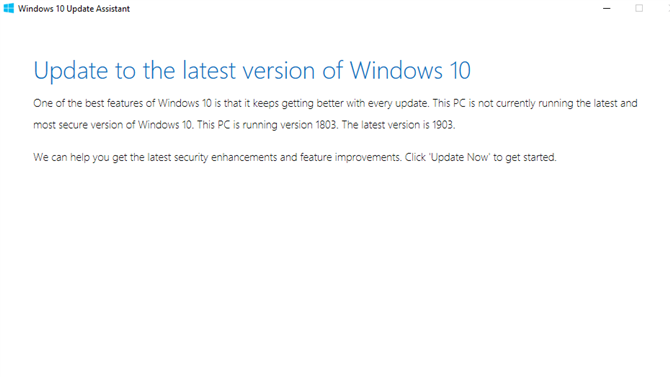
Credito immagine: Microsoft
È un aggiornamento importante, quindi potrebbe richiedere un po ‘di tempo (di solito 90 minuti o meno, secondo l’installatore). Sii paziente e consentire il completamento del processo. Il tuo PC si riavvierà, quindi potrai accedere nuovamente a Windows 10, che ora eseguirà la versione 1903.
Una volta aggiornato Windows 10, tornare all’aggiornamento Menu Sicurezza e fai clic su “Verifica aggiornamenti” per assicurarti di ottenere tutti gli aggiornamenti specifici per Windows 10 versione 1903.
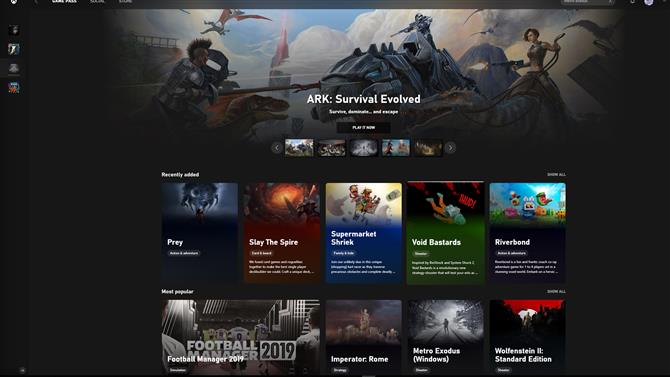
Credito immagine: Microsoft
2. Configurare l’app Xbox Beta
Come abbiamo detto prima, una volta che sei su Windows 10 versione 1903 puoi farlo installa l’app Xbox Beta. L’app Xbox Beta in realtà condivide il suo programma di installazione con Microsoft Store, quindi qualsiasi gioco che inizierai a installare tramite esso apparirà come installato nel Microsoft Store.
È un po ‘complicato, soprattutto perché Microsoft Store mostra velocità di download completamente diverse (e più veloci) per qualsiasi gioco tu stia installando. Sfortunatamente, le velocità di download molto più lente mostrate nell’app Xbox Beta sembrano essere più accurate.
Puoi tecnicamente usa il Microsoft Store per installare anche i tuoi giochi Gamepass, ma ci siamo imbattuti in problemi quando si trattava di installare determinati giochi su unità diverse dall’unità di sistema.
Quindi, per gli scopi di questa guida, ci atteniamo all’app Xbox Beta (che ha la sua parte di problemi tecnici).

Credito immagine: Microsoft
Dopo aver installato l’app Xbox Beta, aprila, fai clic sull’icona del profilo in alto a destra e fai clic su “Accedi” per accedere al tuo account Microsoft.
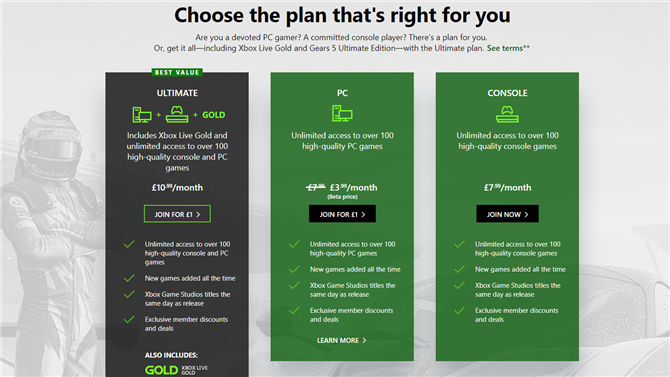
Credito immagine: Microsoft
3. Ottieni Xbox Game Pass per l’iscrizione al PC
Quindi, è tempo di scegli un piano di gioco Pass dal sito Web Xbox. A seconda che tu sia proprietario di un PC o di un PC e di Xbox One, ti consigliamo di considerare quale variante di Pass gioco funziona meglio per te. Ci sono due opzioni per gli utenti PC: Game Pass Ultimate o Game Pass per PC.
Game Pass Ultimate include tutto in Game Pass per PC, ma anche bundle nella versione console di Game Pass (alcuni dei giochi si sovrappongono, altri no), Xbox Live Gold e vari altri vantaggi come l’accesso anticipato ai nuovi giochi. Abbiamo persino trovato un modo sfacciato per farlo in modo efficace trasforma un Game Pass Ultimate di un mese in 36 mesi.
Game Pass per PC ha meno vantaggi, ma la maggior parte di essi non riguarda quelli che giocano solo su PC, e il suo prezzo mensile è solo di $ 5 / £ 4 / AU $ 4,95 durante la beta, poi 9,99 / £ 7,99 / AU $ 10,95 al mese ogni volta che finisce. Game Pass Ultimate sale a $ 14,99 / £ 10,99 / AU $ 15,95 al mese dopo il primo mese, supponendo che tu non usi la soluzione alternativa che abbiamo collegato sopra.
Una volta selezionata l’appartenenza a Pass gioco nel browser, ti verrà chiesto di accedere al tuo account Microsoft. Accedi allo stesso account utilizzato per accedere all’app Xbox Beta e segui le istruzioni per pagare il tuo pass di gioco.
Ora che hai il tuo pass di gioco, torna all’app Xbox Beta, fai clic su “Pass di gioco” nel menu in alto e puoi iniziare a sfogliare tutti i giochi di gioco. Immergiti e divertiti!
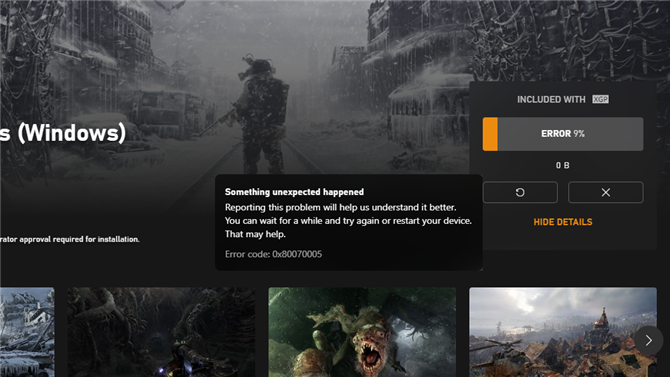
Credito immagine: Microsoft / TechRadar
4. Come risolvere Xbox Game Pass per errori del PC
La maggior parte dei giochi che abbiamo testato su Xbox Game Pass per PC funziona senza intoppi, ma alcuni dei grandi battitori a cui la gente senza dubbio si sta impegnando, come Metro Exodus, Wolfenstein 2 e Vampyr, si sono rivelati difficili da giocare.
Gli utenti hanno segnalato problemi come installazioni non riuscite, giochi che non hanno potuto accedere agli account Microsoft all’apertura, e problemi di prestazioni generali e arresti anomali.
Un problema particolarmente sgradevole che abbiamo riscontrato è che Metro Exodus non è riuscito a installarlo, ma continua a registrare 54 GB di spazio sul nostro disco rigido senza alcun modo standard per eliminarlo.
Se riscontri uno di questi problemi, prova le seguenti soluzioni:
- Esci e accedi al tuo account nell’app Xbox Beta
- Reinstallare l’app Xbox Beta
- Installa il gioco sullo stesso disco rigido del sistema operativo (questo Metro Exodus fisso per noi)
- Aggiorna i tuoi driver GPU
Vale anche la pena notare che le rigide protezioni dei file sui giochi Xbox Game Pass significano che non sei in grado di modificare i tuoi giochi a questo punto.
Questo potrebbe essere correlato alla generale mancanza di backend dell’app Xbox al momento, con i suoi innumerevoli problemi quando si tratta di installare e disinstallare i giochi, ma se stai cercando di giocare a giochi mod-friendly come Slay the Spire, allora tu? è meglio fare il gioco altrove.
Detto ciò, l’app Xbox è ancora in beta e Xbox Game Pass per PC è un nuovo servizio. Anche se questo mostra certamente alcuni dei problemi che sta affrontando, pensiamo ancora che valga la pena provare, considerando il basso prezzo di ingresso.
- I migliori giochi per PC del 2019
